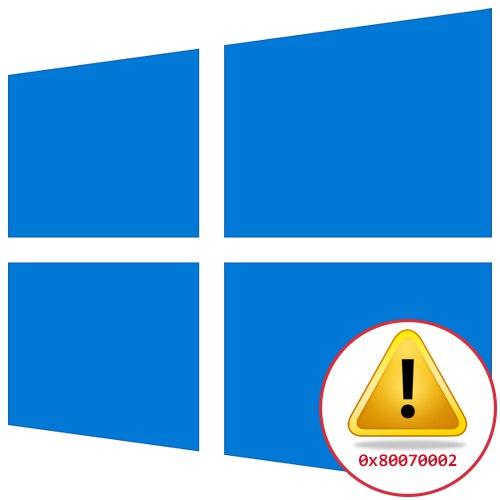
Садржај
- 1. метод: Проверите услугу Виндовс Упдате
- 2. метод: Очистите датотеке за ажурирање
- 3. метод: Коришћење алатке за решавање проблема
- 4. метод: проверите услуге подршке
- 5. метод: Проверите да ли су време и датум тачни
- 6. метод: Користите апликацију Дијагностиковање и спречавање рачунарских проблема
- Метод 7: Провера системских датотека / враћање система Виндовс
- Питања и одговори
Корисници оперативног система Виндовс 10 периодично се сусрећу са широким спектром проблема. Свака од ових грешака има свој код који служи као кратки опис проблема. Међу свим могућим кодовима често се налази 0к80070002. Ако се појави овај проблем, то значи да је проблем настао приликом покушаја ажурирања, што је повезано са радом саме услуге или одсуством важних датотека. Постоје различите методе исправљања ове ситуације и о свима њима желимо да разговарамо данас.
1. метод: Проверите услугу Виндовс Упдате
Пре свега, желимо се задржати на најчешћим разлозима и онима које је најлакше решити. Прво, погледајмо службу која је одговорна за ажурирање система Виндовс. Ако је у онеспособљеном стању или је из неког разлога суспендовао своје функционисање, са тим ће бити могуће изаћи на крај са само неколико кликова, решавајући се тиме дотичне грешке.
- Отворите мени "Почетак" и идите на апликацију "Услуге"проналажењем кроз траку за претрагу.
- Померите се низ листу где ћете пронаћи линију Виндовс Упдате... Двапут кликните на њега левим тастером миша да бисте отворили својства.
- Овде се уверите да је тип покретања постављен на „Аутоматски“а такође се држава означава као "Изведено".
- Ако је потребно, сами покрените услугу и сачувајте промене кликом на дугме "Применити".
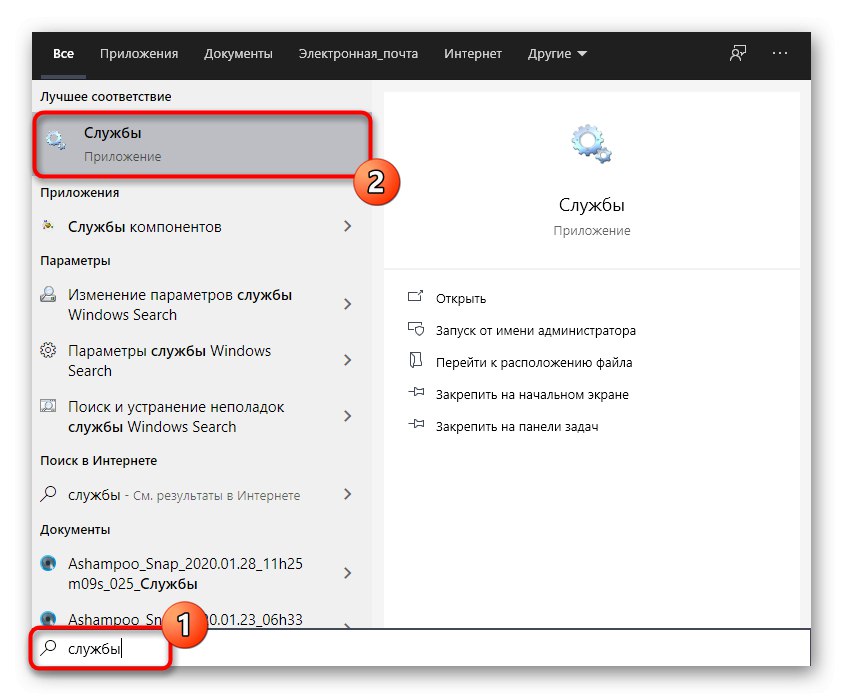
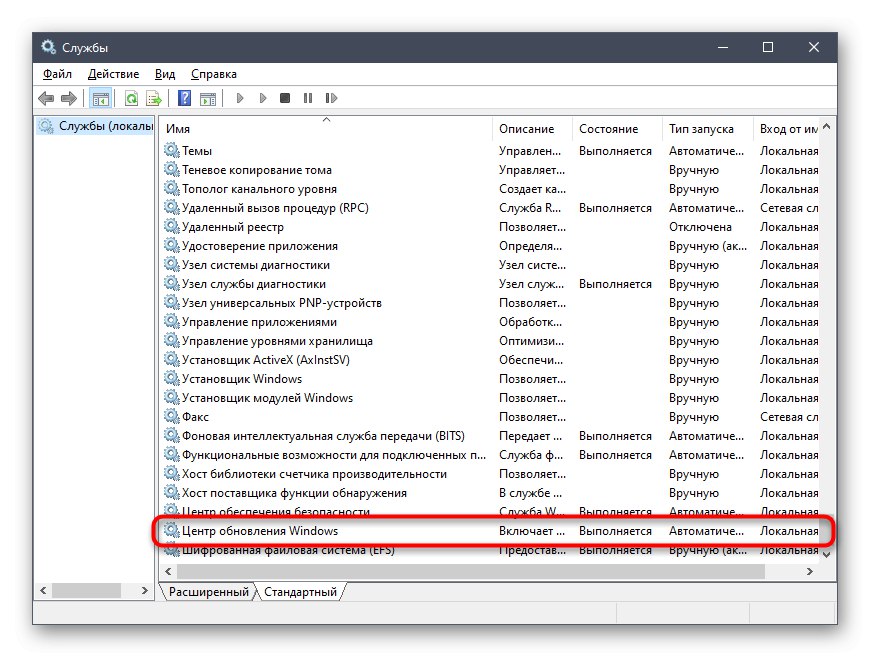
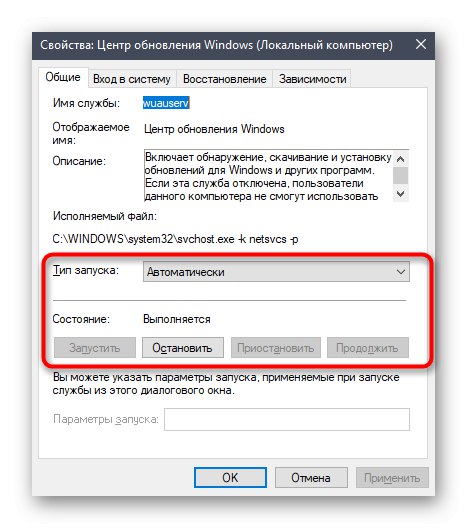
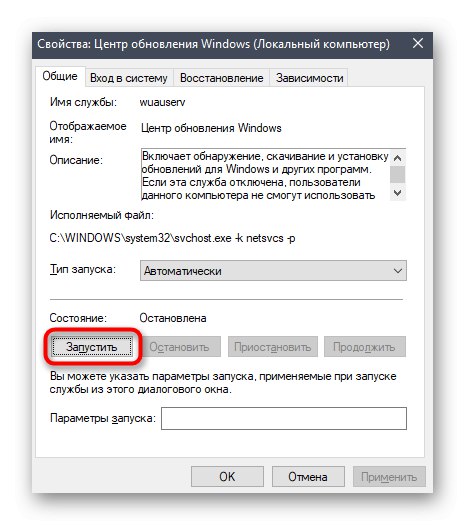
Затим се вратите на задатак који је у току да бисте видели да ли је проблем решен. Ако се поново појави, пређите на следеће методе.
2. метод: чишћење датотека ажурирања
Понекад Виндовс Упдате покушава да инсталира најновије исправке, али не успе, јер фасцикла са привременим датотекама садржи оштећене објекте који се не могу заменити. У таквој ситуацији чишћење ће морати да се изврши аутоматски извршавањем следећих корака:
- Прво онемогућите услугу ажурирања као што је приказано у првом начину, али одабиром ставке "Зауставити"... Отворите Екплорер на било који прикладан начин и идите тамо дуж стазе
Ц: ВиндовсСофтвареДистрибутионДатаСторе. - Изаберите све објекте и директоријуме који се тамо налазе, а затим кликните десним тастером миша на њих.
- Одаберите ставку „Делете“.
- Након тога, покрените Рун виа Вин + Р. и унесите у ред
цлеанмгркликом па на Ентер. - У прозору који се отвори одаберите системску партицију тврдог диска и кликните на "У РЕДУ".
- Сачекајте процену тренутног стања система.
- Након тога кликните на наменско дугме „Очисти системске датотеке“.
- Поново наведите исту партицију тврдог диска.
- Након неколико секунди верификације, појавит ће се засебан прозор, у којем морате означити поље „Чишћење ажурирања за Виндовс“, а преостале ставке подесите по жељи. Започните поступак чишћења кликом на дугме "У РЕДУ".
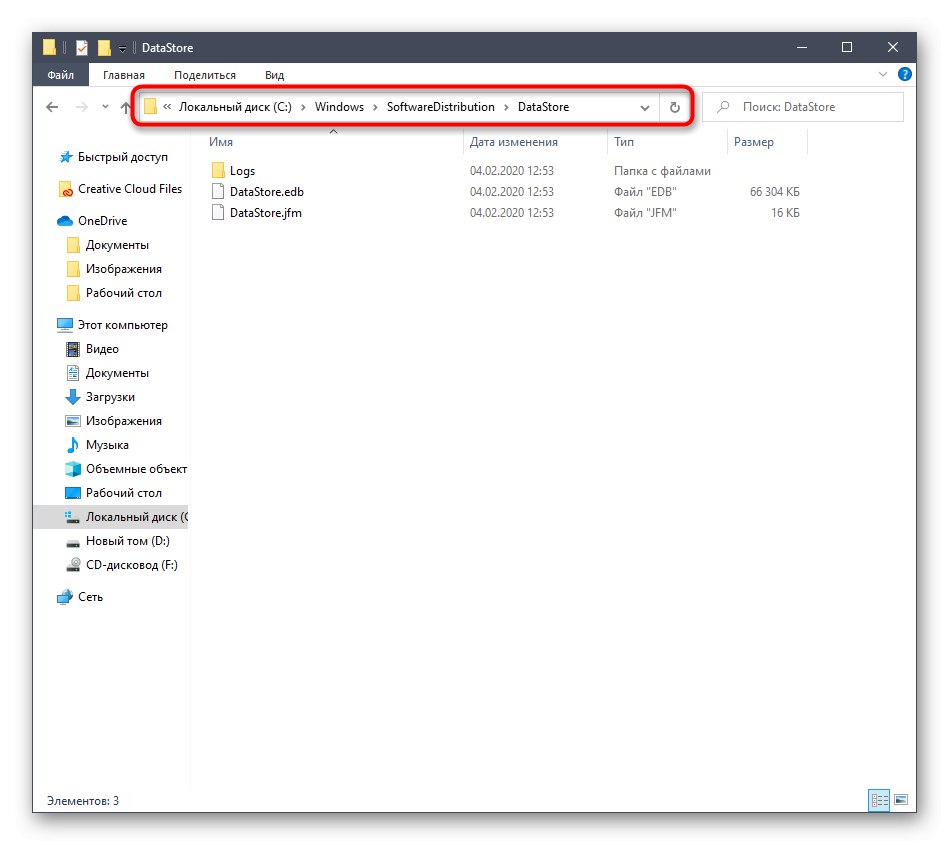
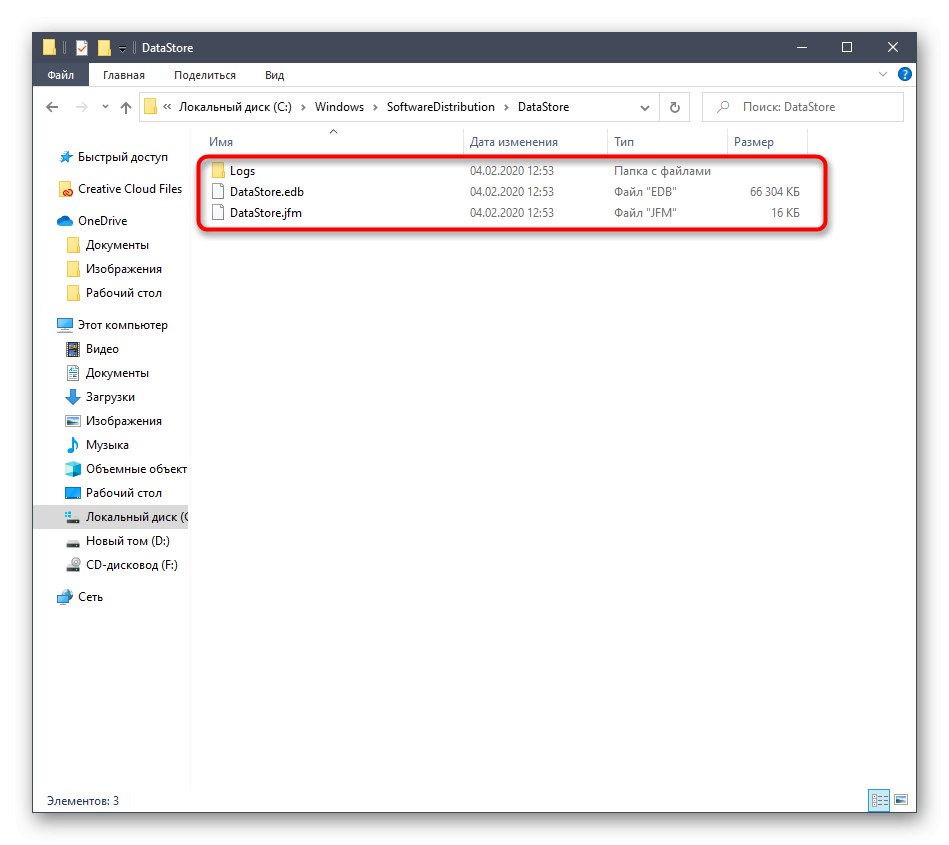
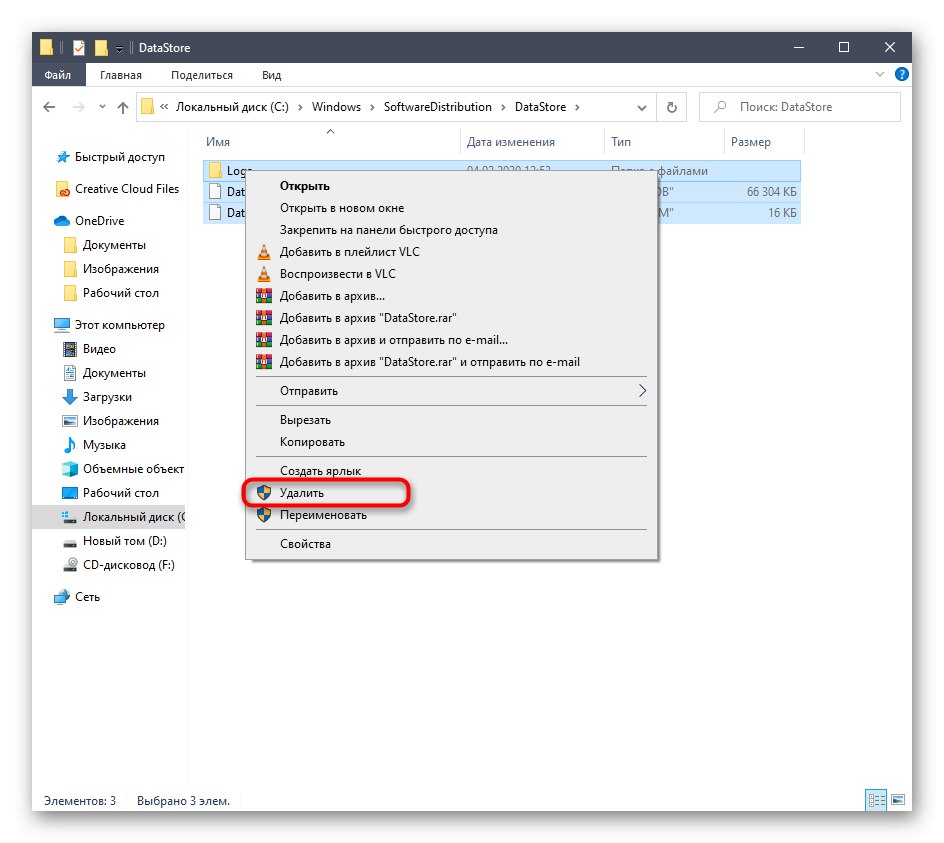
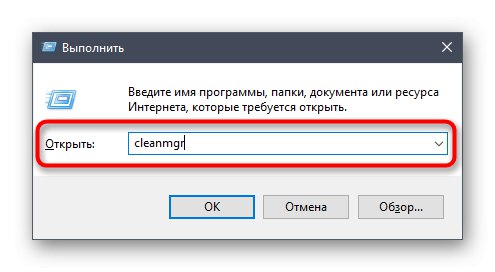
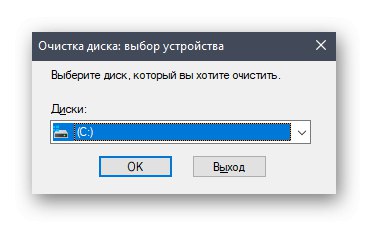
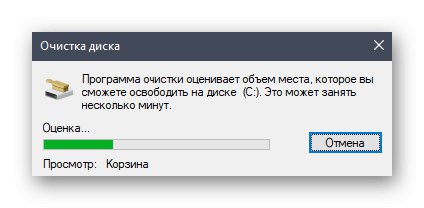
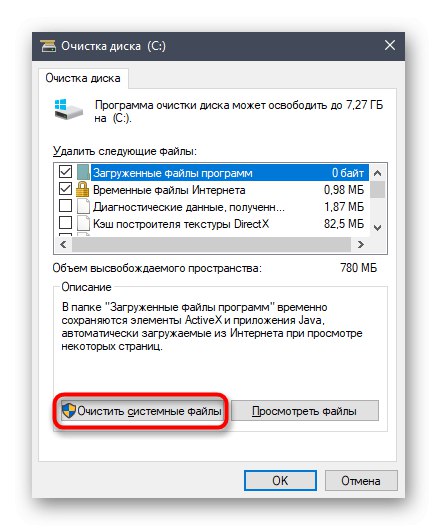
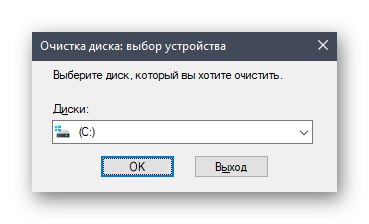
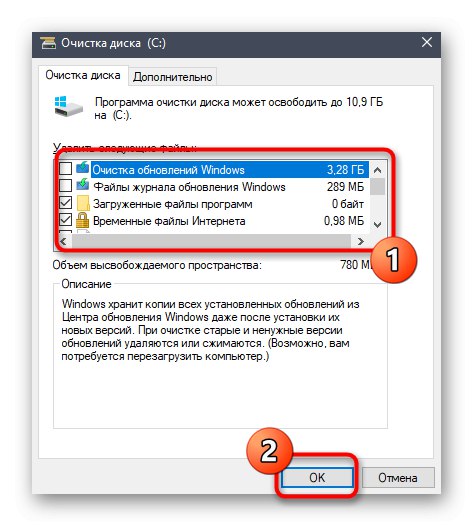
Коначно, морате поново покренути услугу Виндовс Упдате, и можете се вратити надоградњи или инсталирању другог ОС-а на врху Виндовс 10.
3. метод: Коришћење алатке за решавање проблема
Последњи метод за поправљање функционисања Виндовс Упдате-а, о којем желимо да разговарамо у данашњем чланку, јесте покретање стандардне алатке за решавање проблема. Помоћи ће вам да пронађете проблеме који нису решени након праћења горе наведених корака.
- Да бисте то урадили, отворите "Почетак" и иди у "Опције".
- Тамо изаберите одељак Ажурирање и сигурност.
- На левој табли користите ставку "Решавање проблема".
- На списку пронађите натпис Виндовс Упдате и кликните на њега левим тастером миша да бисте покренули.
- Сачекајте да се скенирање заврши.
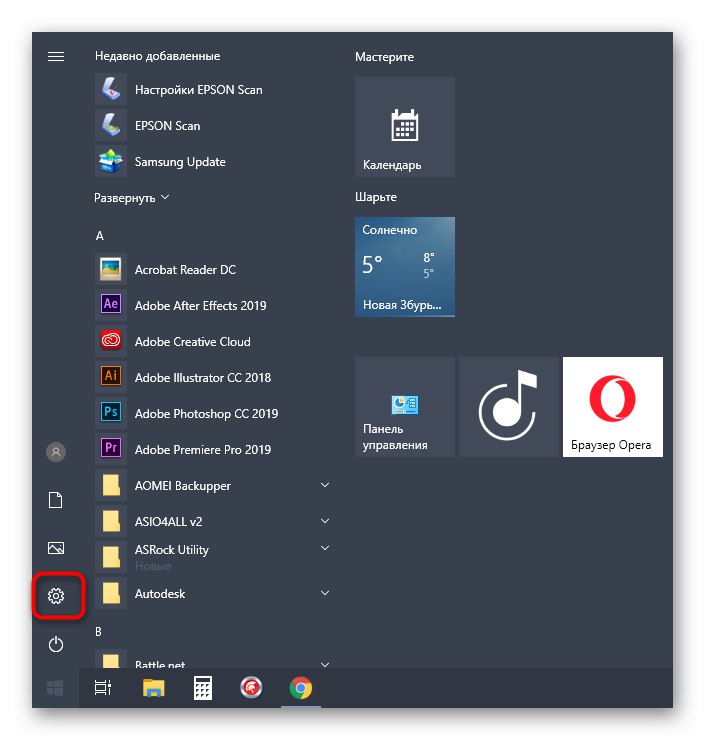
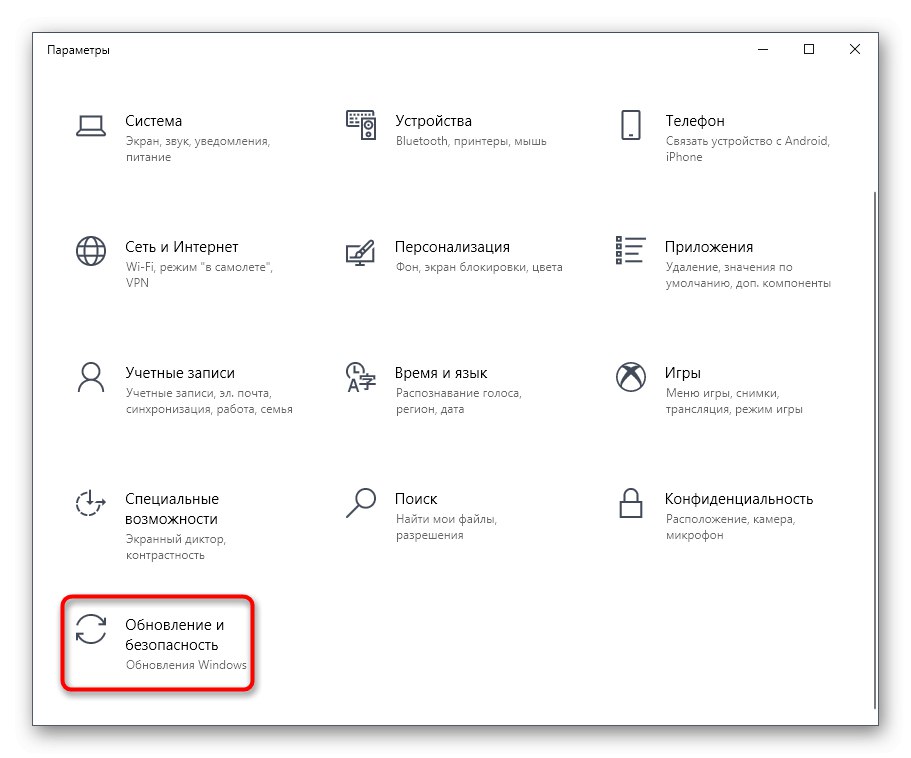
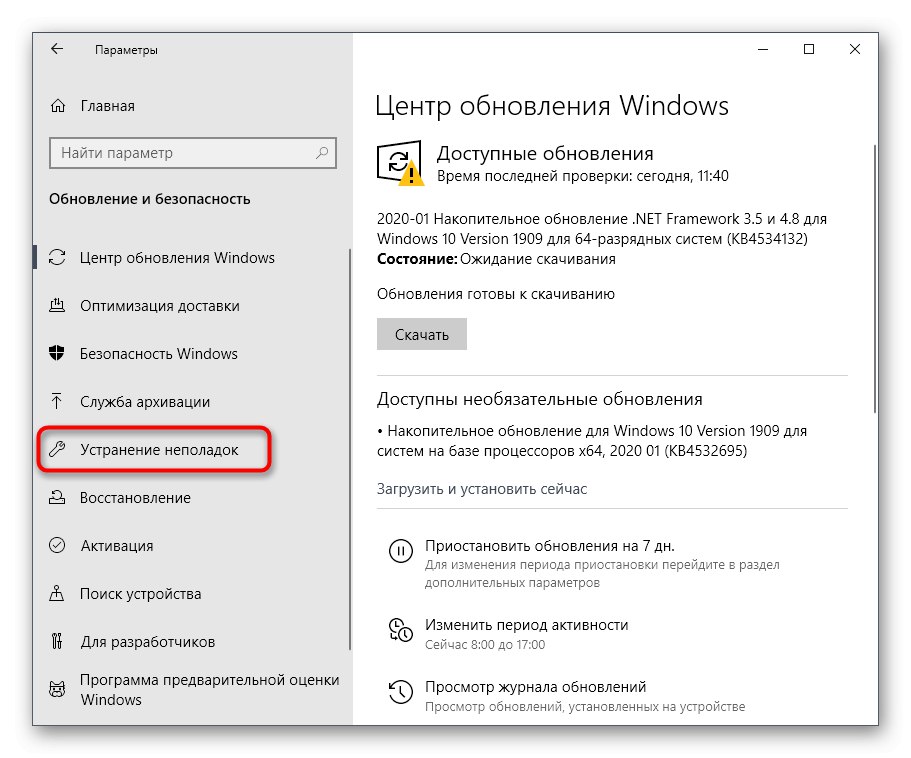
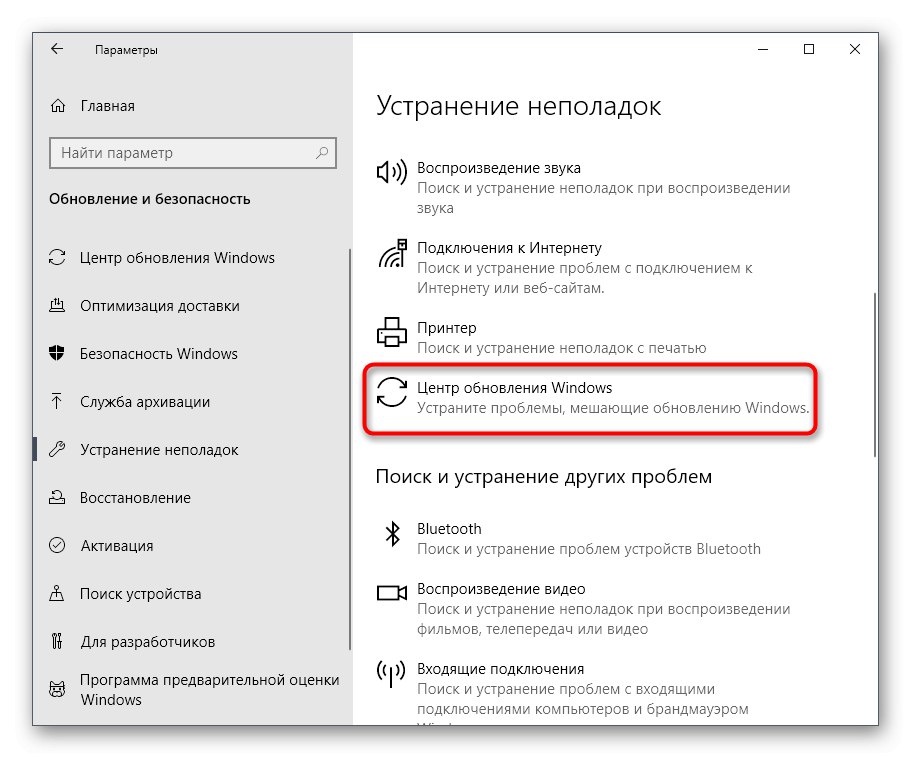
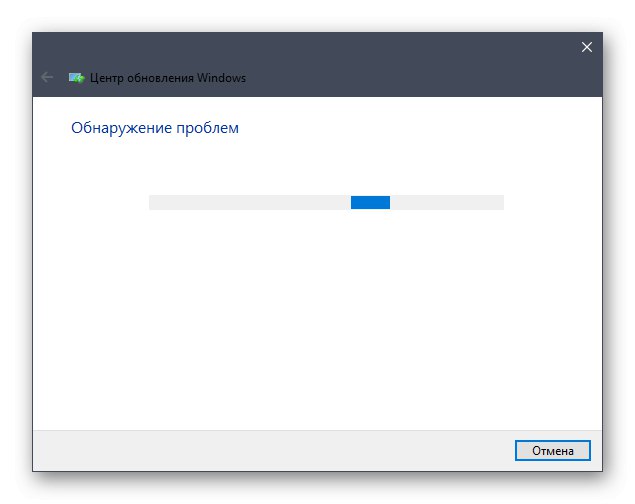
Када завршите, добићете обавештење о томе да ли је проблем решен. Ако је то случај, пређите на валидацију, у супротном наставите са применом следећих метода.
4. метод: проверите услуге подршке
Већ смо горе рекли да се грешка са кодом 0к80070002 може догодити у одсуству важних датотека. Ови објекти су често повезани са две помоћне услуге. Саветујемо вам да их прегледате како бисте уклонили овај узрок или трајно решили проблем.
- Идите у апликацију "Услуге"проналажењем кроз претрагу у менију "Почетак".
- Потражите овде линију Услуга интелигентног преноса у позадини (БИТС).
- На потпуно исти начин треба да пронађете и Виндовс евиденција догађаја.
- Двапут кликните на сервисну линију и након отварања прозора својстава, уверите се да се параметар аутоматски покреће и да је у активном стању.
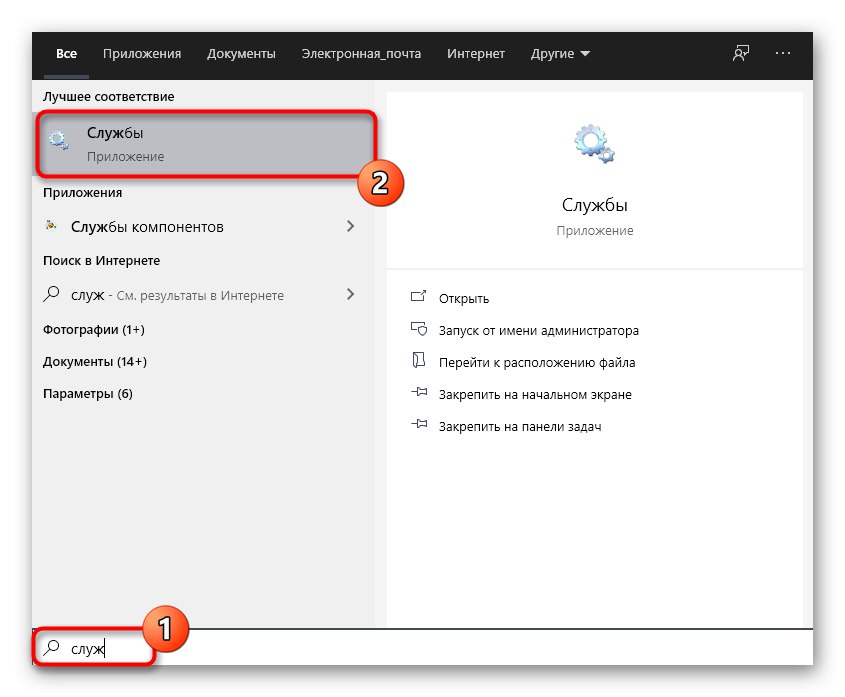
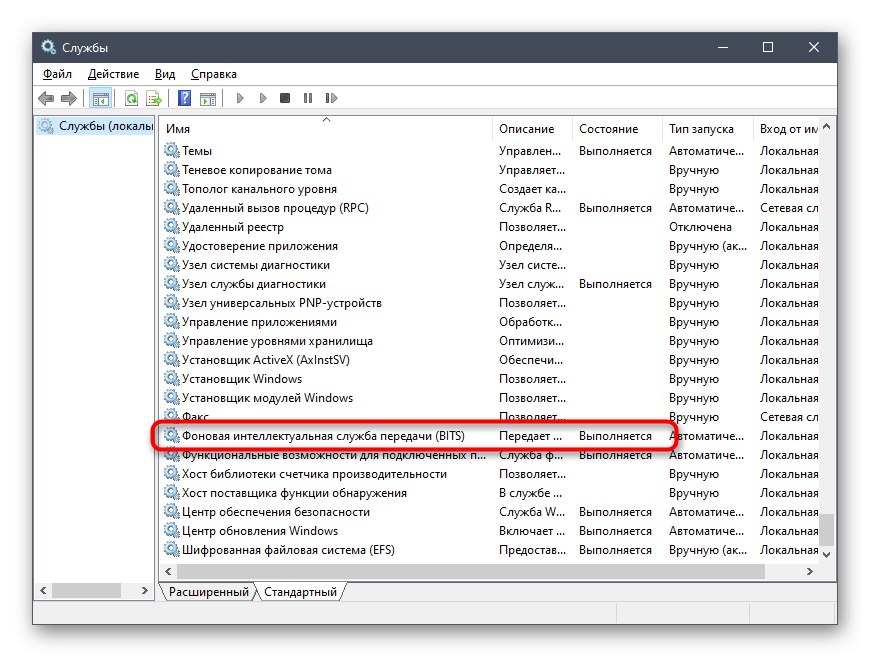
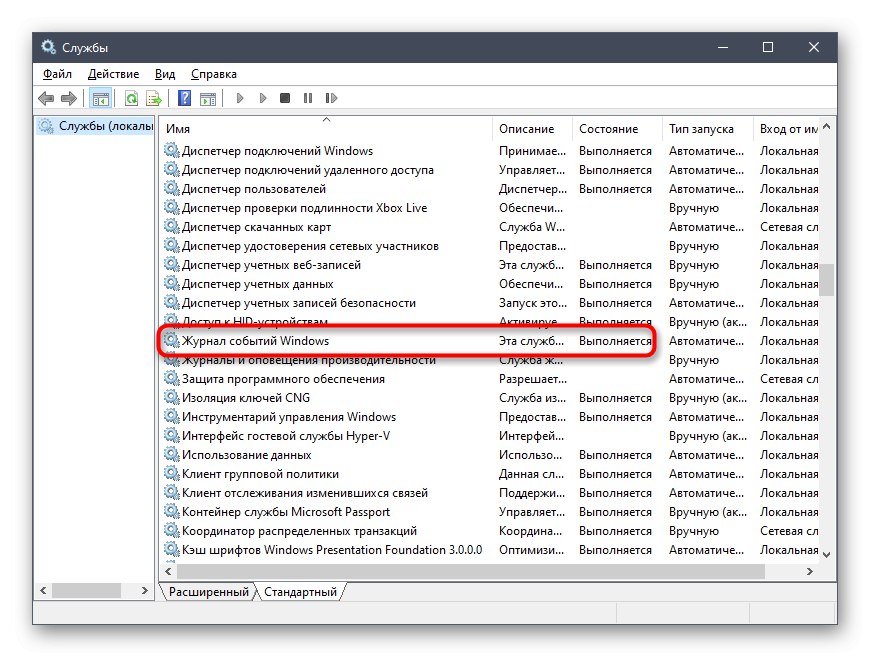
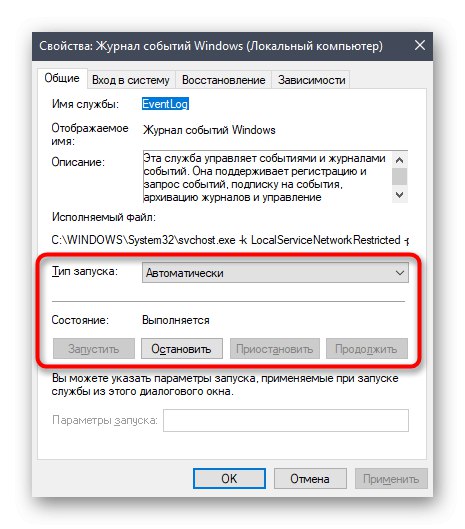
5. метод: Проверите да ли су време и датум тачни
Други разлог проблема са кодом 0к80070002 је нетачно подешен датум и време, због чега Виндовс услуге не могу да поставе тачне параметре за одређене опције. Ову поставку можете проверити у само неколико кликова.
- Откријте "Почетак" и иди у "Опције".
- Изаберите овде "Време и језик".
- У првом одељку "Датум и време" уверите се да је опција постављена „Подеси време аутоматски“... У супротном можете сами подесити тренутно време и датум или кликнути на „Синхронизуј“ за ажурирање информација.
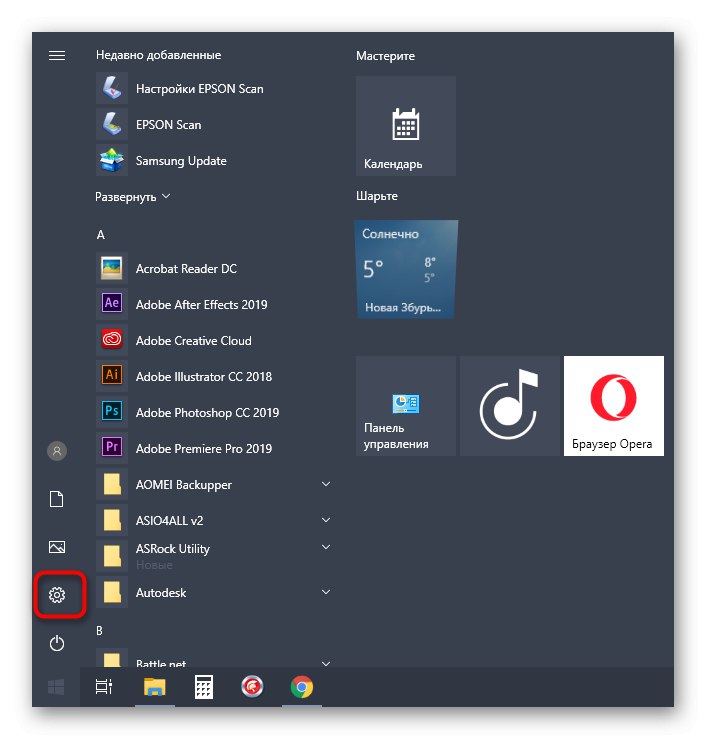
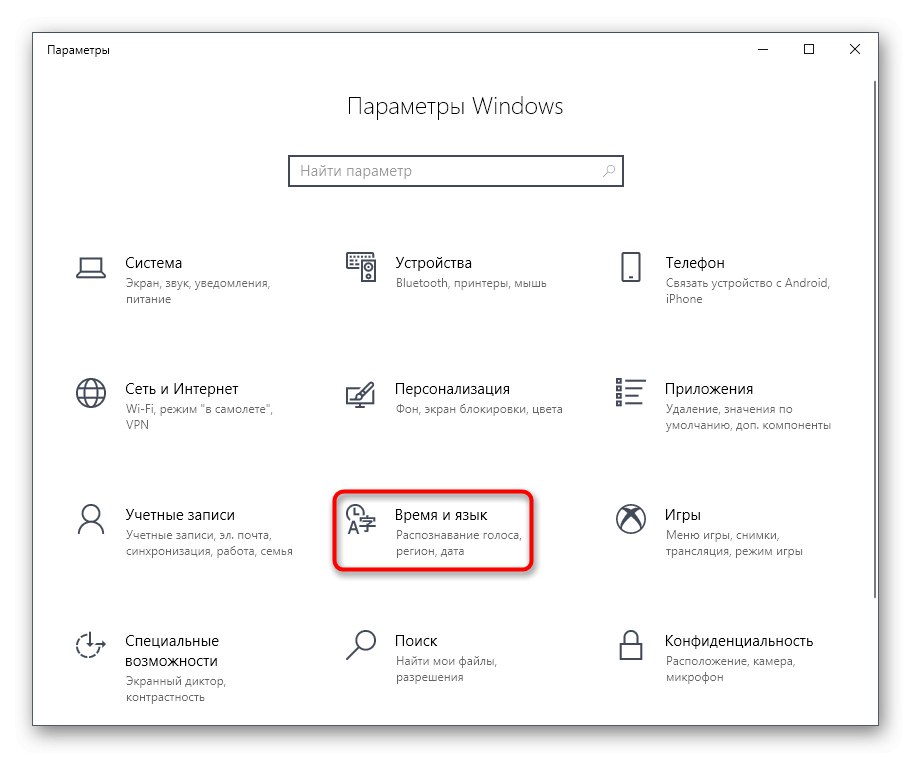
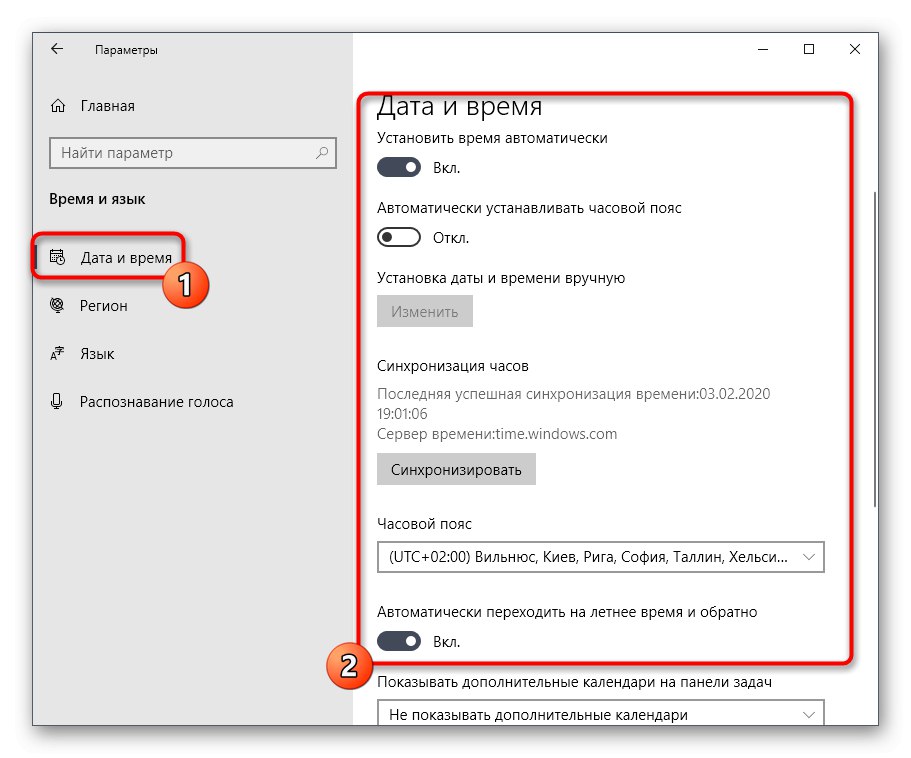
Сада се препоручује поновно покретање рачунара тако да се ажурирају све услуге и системске апликације. Након тога, наставите са ажурирањем или другим радњама које су узроковале спорну грешку да бисте видели да ли је решена.
6. метод: Користите апликацију Дијагностиковање и спречавање рачунарских проблема
Претпоследња метода нашег данашњег чланка укључује употребу заштићене Мицрософтове апликације тзв „Дијагностиковање и спречавање рачунарских проблема“... Ова аутоматизована алатка ће скенирати ваш рачунар, открити проблеме и решити их самостално.
Преузмите апликацију „Дијагностика и спречавање рачунарских проблема“ са званичне веб странице
- Кликните на горњу везу да бисте преузели поменуту апликацију. Означите тамо маркером Виндовс 10.
- Кликните на приказану налепницу на коју можете кликнути да бисте започели преузимање.
- Сачекајте да се операција доврши и покрените резултирајућу извршну датотеку.
- У прозору чаробњака који се отвори кликните на "Даље".
- Следите упутства на екрану.
- Након тога сачекајте крај скенирања и прочитајте примљене информације.
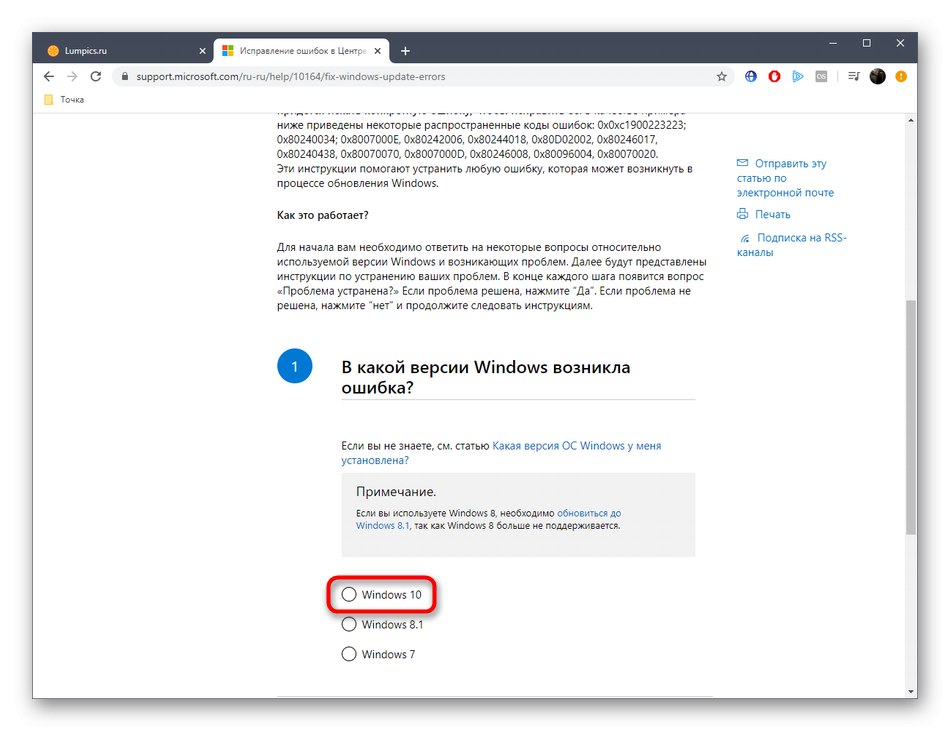
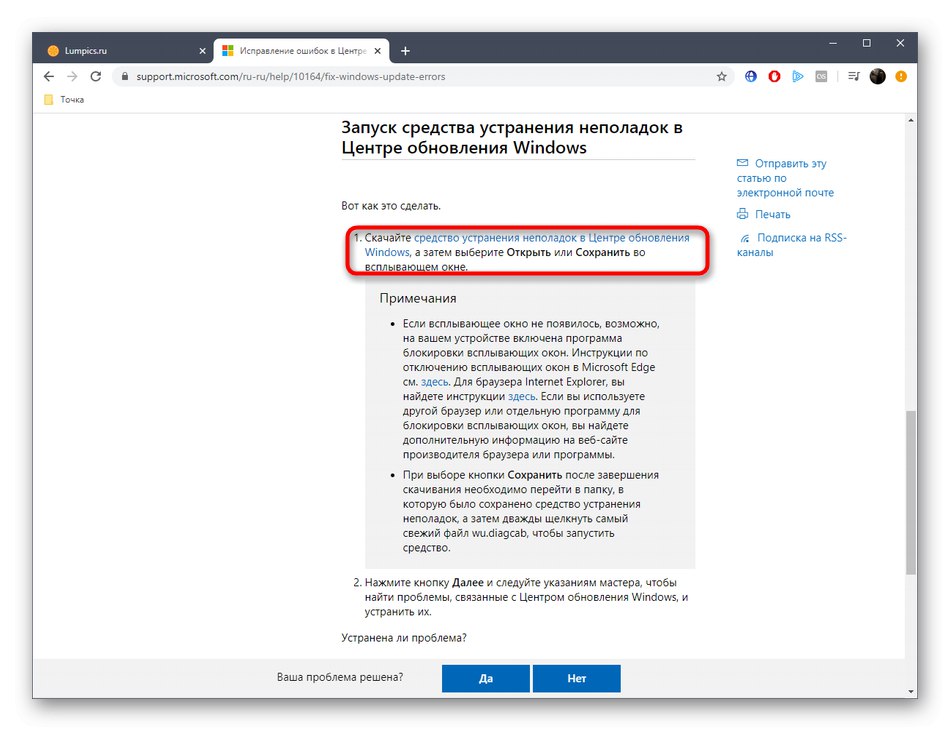
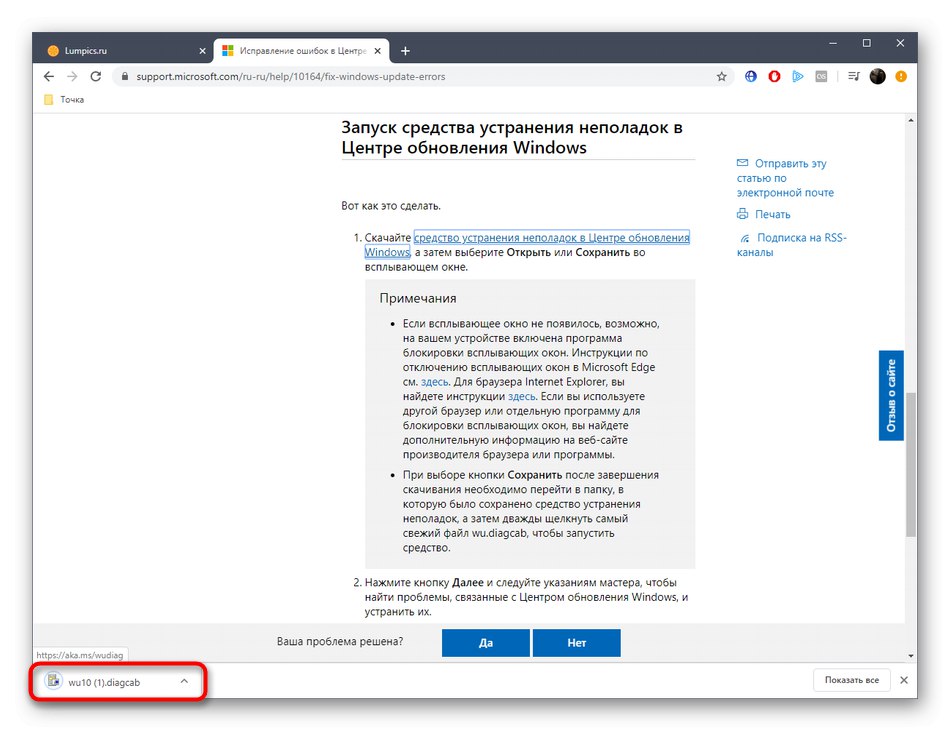
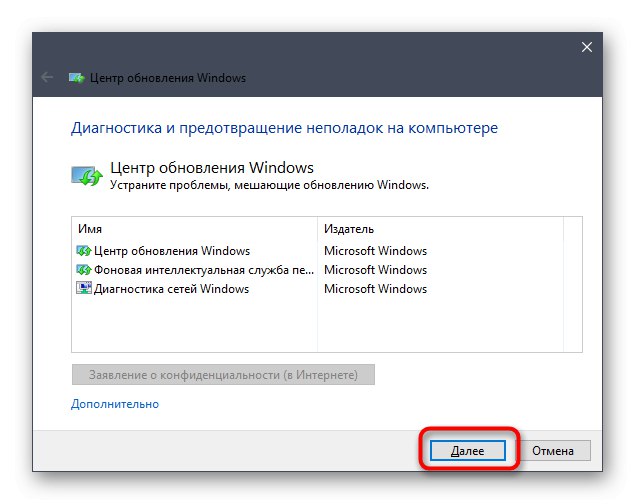
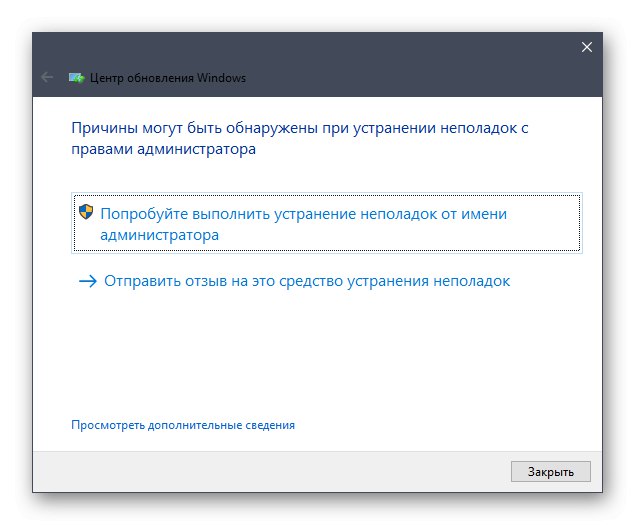
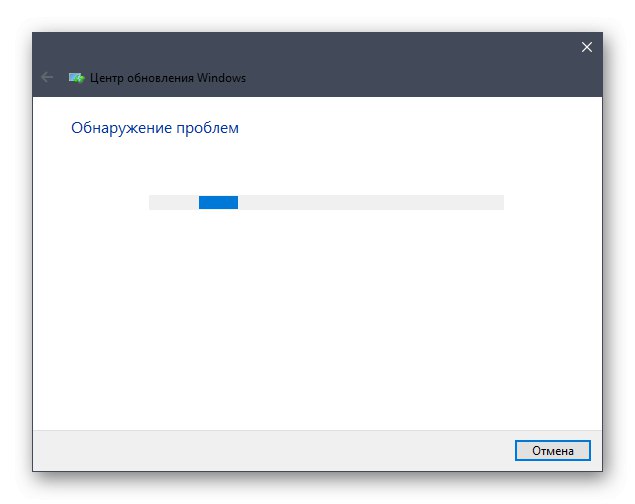
Метод 7: Провера системских датотека / враћање система Виндовс
Одлучили смо да ставимо два савета за исправљање грешке 0к80070002 у један метод одједном, јер имају пуно заједничког. Ако ниједна од горе наведених опција није функционисала онако како се очекивало, покушајте да проверите интегритет системских датотека. Вероватно је због оштећења одређених предмета настао исти проблем. Уграђени услужни програми ДИСМ и СФЦ помоћи ће вам да то схватите. За релевантне препоруке о интеракцији са овим апликацијама идите на други чланак на нашој веб локацији кликом на доњу везу.
Ако уграђени алати нису помогли да се реше свих проблема, остаје само да се врати првобитно стање оперативног система, што се може учинити различитим методама. Прочитајте више о њима у материјалу нашег другог аутора у наставку.
Детаљније: Враћање Виндовс 10 у првобитно стање
Као део данашњег упутства, пронашли смо решење кода грешке 0к80070002 у оперативном систему Виндовс 10.Саветујемо вам да следите сваку представљену методу редом, постепено прелазећи на следећу, да бисте убрзали решење и решили проблем без икаквих потешкоћа.